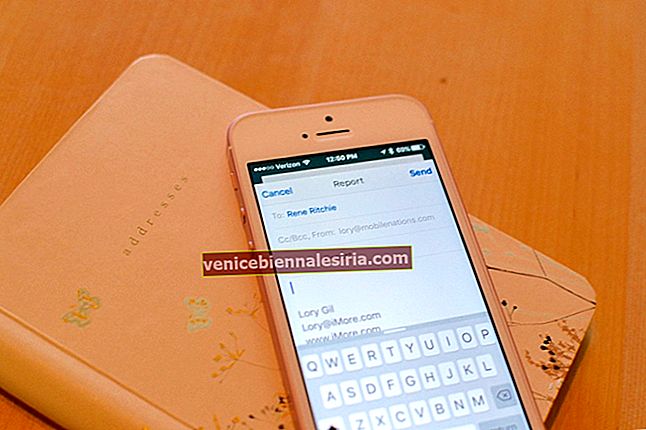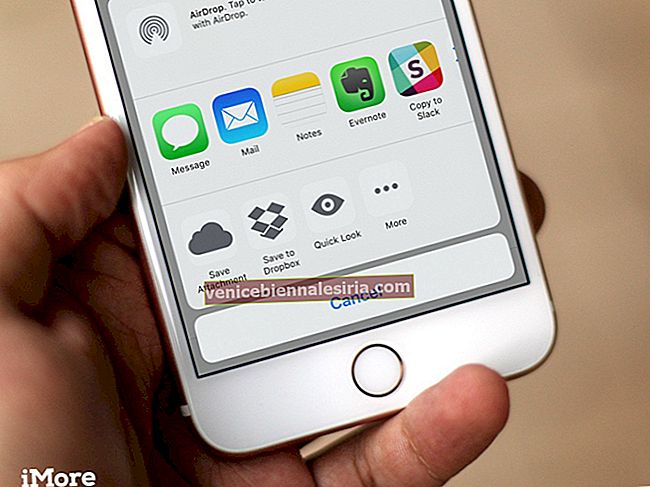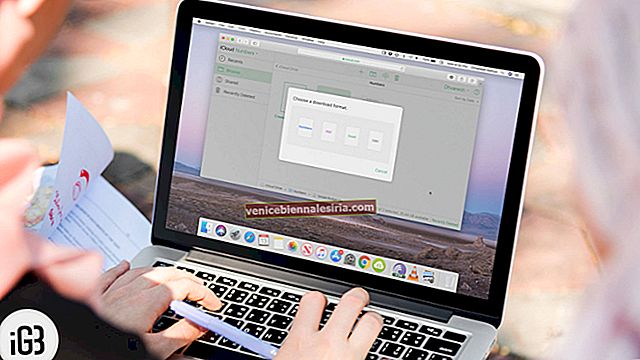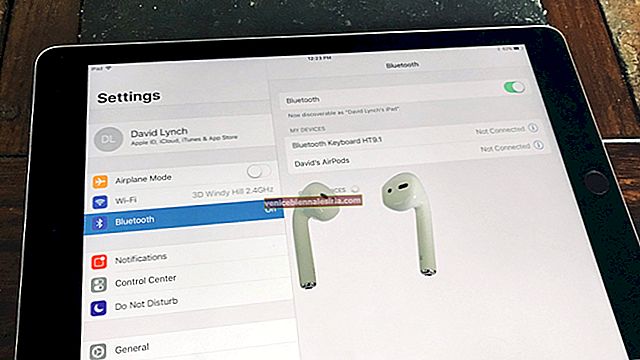O caracteristică care a făcut o diferență în ceea ce privește modul în care ați distribuit fotografii din aplicația Fotografii de pe iPhone a fost Photo Stream. A apărut într-un moment în care Facebook și Instagram se aflau în vârful funcțiilor lor de partajare a fotografiilor, iar Apple a simplificat și ușor accesul utilizatorilor iOS la fotografiile lor cu alți utilizatori iOS și macOS.
Photo Stream este o idee interesantă și o caracteristică interesantă. Nu aș numi-o deloc o execuție defectuoasă, deoarece fiecare caracteristică pe care Apple o aduce vine cu propriul set de probleme: iCloud, FaceTime, iMessage și, bineînțeles, Photo Stream.
Cum se remediază „Fluxul meu foto nu funcționează” pe iPhone și iPad
- 20% regula bateriei
- Permisiuni numai în citire
- Închide aplicația Cameră foto
- Activați Photo Stream în Setări, iCloud
- Reporniți și reconectați-vă la Wi-Fi
Photo Stream, fără excepție, are multe probleme precum:
- Uneori, fotografiile pe care le-ați adăugat la un flux de pe iPhone nu se sincronizează și nu apar pe iPad
- Uneori, Photo Stream nici măcar nu recunoaște că ați făcut fotografii (și, prin urmare, nu le adaugă în biblioteca fluxului)
- Sau alteori, Photo Stream pur și simplu nu funcționează. Cu toate acestea, problemele legate de WiFi, fotografiile nu sunt adăugate pe Mac / PC atunci când le adăugați în biblioteca Photo Stream de pe iDevice
Vom arunca o privire asupra modului în care puteți remedia problema Fluxului foto care nu funcționează. Amintiți-vă, acesta este un canal larg de soluții și poate că va trebui să le încercați pe toate înainte ca Photo Stream să fie remediată.
Soluția # 1. 20% regula bateriei
Unul dintre primele lucruri pe care le veți observa la întrebările frecvente de pe Apple (pentru Photo Stream) este această regulă: va trebui să aveți mai mult de 20% baterie pentru ca Photo Stream să funcționeze. Asta înseamnă ... ei bine, știi ce înseamnă asta. Încărcați iPhone-ul înainte de a vă gândi chiar la Photo Stream. Asigurați-vă că există suficientă baterie și o rețea Wi-fi bună și solidă (sau LTE, dar WiFi este întotdeauna preferat).
Soluția # 2. Permisiuni numai în citire
Ați schimbat folderul implicit pentru Photo Stream în Windows (prin Panoul de control iCloud)? Ei bine, asta va fi o problemă.
Dacă schimbați folderul în alt loc, faceți acest lucru:
- Faceți clic dreapta pe folderul Photo Stream
- Debifați permisiunile numai în citire
- Faceți clic pe Aplicați
Permisiunile numai în citire pot fi dificile, în special în Windows. Și din moment ce Apple folosește un serviciu extern pentru a modifica conținutul Photo Stream, cu siguranță va trebui să vă asigurați că nu este doar în citire.
Soluția nr. 3. Închide aplicația Cameră foto
Dacă nu închideți aplicația camerei, veți avea un timp rău cu sincronizarea Photo Stream.
Photo Stream este pus să funcționeze în acest fel: numai când închideți camera, fotografiile se sincronizează automat cu Photo Stream și apoi în cele din urmă cu toate dispozitivele dvs. iDevices. Nu, asta nu înseamnă că apăsați butonul de pornire după ce ați folosit camera și apoi alergați să verificați Photo Stream de pe iPad.
Înseamnă că apăsați de două ori butonul principal și glisați în sus aplicația camerei pentru a o închide. Cine! Fotografiile dvs. ar trebui să fie acolo sus în fluxul foto. Acordați-i câteva minute și acestea ar trebui să fie pe toate dispozitivele conectate.
Soluția # 4. Activați Photo Stream în Setări, iCloud
Oh, acesta este un lucru atât de simplu. Dar, probabil, nu este așa.
Photo Stream trebuie activat în două (minimum) locuri din iDevice.
(a) iCloud
- Accesați Setări
- Atingeți numele dvs. în partea de sus a listei
- Apăsați pe iCloud → Fotografii
- Asigurați-vă că este ACTIVAT
- Pentru o măsură bună, activați și fluxurile foto partajate

(b) Setări
- Accesați Setări
- Derulați în jos și atingeți Fotografii
- Porniți „Fluxul meu foto” dacă nu este deja
- Porniți și „Albume partajate” pentru o măsură bună (credeți-mă, acesta este ceea ce a declanșat Photo Stream pentru mine, deși nu mă îndoiesc în întregime de legătura dintre aceasta și sincronizarea Photo Stream)

Soluția # 5. Reporniți și reconectați-vă la Wi-Fi
- Metoda simplă și veche este să reporniți telefonul.
- Sau dați o resetare hard.
- De asemenea, deconectați-vă de la Wi-Fi de la dispozitive unde Photo Stream nu este sincronizat și apoi reconectați-vă. Pentru o măsură bună, faceți rutina „uitați de rețea” și adăugați din nou rețeaua.

Bine și gata, prietene, dar totul nu funcționează. Ce să faci atunci?
Uneori, ați făcut clic pe multe fotografii și este nevoie de mult timp în rețea pentru a obține toate fotografiile sincronizate cu Photo Stream → iCloud → toate dispozitivele dvs. iDevices. Acordă-i ceva timp. Ai auzit filmul lui Louis C.K „Totul este uimitor și nimeni nu este fericit”, nu? Aveți răbdare în timp ce totul se ridică acolo în spațiu și apoi vă sincronizează datele.
Delogare
Desigur, restaurarea nu este o opțiune dacă nu funcționează decât Photo Stream. Voi da „mă glumești?” uite dacă cineva îmi spune că va trebui să-mi restabilesc iPhone-ul doar pentru că Photo Stream nu funcționează o vreme. Voi face doar comutatorul ON-OFF și apoi șterg / creez albume în Photo Stream până când va relua funcționarea normală, apoi îmi voi restabili iPhone-ul.
Ați putea dori, de asemenea, să explorați:
- Cum să dezactivez fluxul meu de fotografii pe iPhone, Mac și Apple TV
- Cum se dezactivează notificările partajate de flux foto pe iPhone și iPad
- Protejați-vă fotografiile iPhone: sfaturi de securitate pentru iCloud Photo Stream
- Cum să ștergeți fotografii din fluxul foto pe iPhone / iPad